Apple cung cấp 5GB dung lượng iCloud miễn phí cho mỗi người dùng iPhone, nghe có vẻ hấp dẫn, nhưng thực tế dung lượng này lại cực kỳ hạn chế và nhanh chóng cạn kiệt. Điều này khiến nhiều người dùng iPhone gặp khó khăn trong việc duy trì bản sao lưu dữ liệu quan trọng một cách thường xuyên. Với vai trò là một chuyên gia về công nghệ và SEO, tôi muốn chia sẻ những chiến lược sao lưu iPhone tối ưu hơn, không chỉ giúp bạn giải quyết vấn đề dung lượng mà còn đảm bảo an toàn tuyệt đối cho dữ liệu của mình. Bài viết này sẽ phân tích lý do iCloud miễn phí không đủ, giới thiệu các giải pháp thay thế hiệu quả và đề xuất cách kết hợp chúng để có một hệ thống sao lưu thông minh, an toàn và tiết kiệm chi phí hơn.
Vì Sao iCloud Nhanh Đầy và Những Gì Nó Thực Sự Sao Lưu?
Apple hào phóng cung cấp 5GB dung lượng iCloud miễn phí cho mỗi tài khoản, nhưng khi xét kỹ cách thức hoạt động của iCloud và những dữ liệu mà nó sao lưu, bạn sẽ nhanh chóng nhận ra con số này ít ỏi đến mức nào. Theo mặc định, iCloud sẽ tự động sao lưu rất nhiều loại dữ liệu từ iPhone của bạn, bao gồm ảnh và video, tin nhắn và tệp đính kèm, dữ liệu ứng dụng, cài đặt hệ thống, cấu hình thiết bị, và bất kỳ tài liệu nào bạn đã di chuyển vào iCloud Drive.
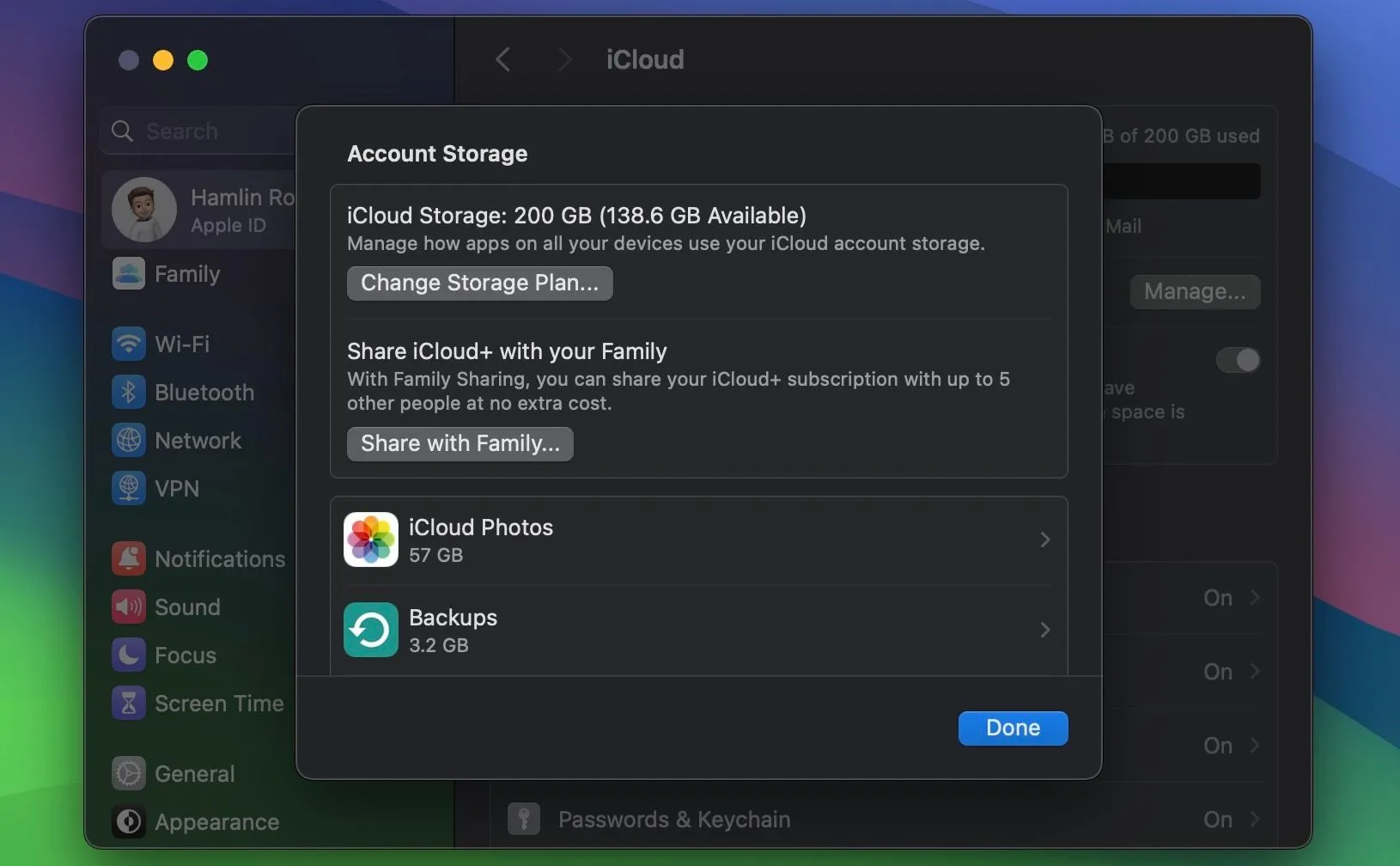 Menu quản lý dung lượng iCloud trên macOS hiển thị các mục chiếm bộ nhớ.
Menu quản lý dung lượng iCloud trên macOS hiển thị các mục chiếm bộ nhớ.
Với danh sách dữ liệu phong phú như vậy, 5GB dung lượng miễn phí thường cạn kiệt rất nhanh, đặc biệt nếu bạn sở hữu nhiều thiết bị Apple khác như iPad hoặc máy Mac cũng đang đồng bộ hóa và sao lưu lên iCloud. Tình trạng này khiến không ít người dùng cảm thấy “ức chế” và thậm chí quyết định không sử dụng iCloud trên iPhone của mình. May mắn thay, bạn không nhất thiết phải phụ thuộc hoàn toàn vào iCloud, vì có rất nhiều lựa chọn sao lưu iPhone khác hữu ích hơn.
Sao Lưu iPhone vào Máy Tính Mac hoặc PC Windows
Một trong những phương pháp sao lưu iPhone đáng tin cậy và hiệu quả nhất là sử dụng Finder trên máy Mac hoặc iTunes trên máy tính chạy Windows. Cả hai tùy chọn này đều cung cấp cho bạn quyền kiểm soát đáng kể đối với những gì được sao lưu.
Hơn nữa, bạn có thể dễ dàng quản lý vị trí lưu trữ bản sao lưu của mình. Ví dụ, trên máy Mac, bạn có thể sử dụng Time Machine để sao lưu bản backup iPhone vào một ổ đĩa ngoài sau khi quá trình hoàn tất. Việc sao lưu vào máy tính Mac hoặc PC Windows cũng khá đơn giản, mặc dù yêu cầu bạn phải kết nối thủ công iPhone với máy tính.
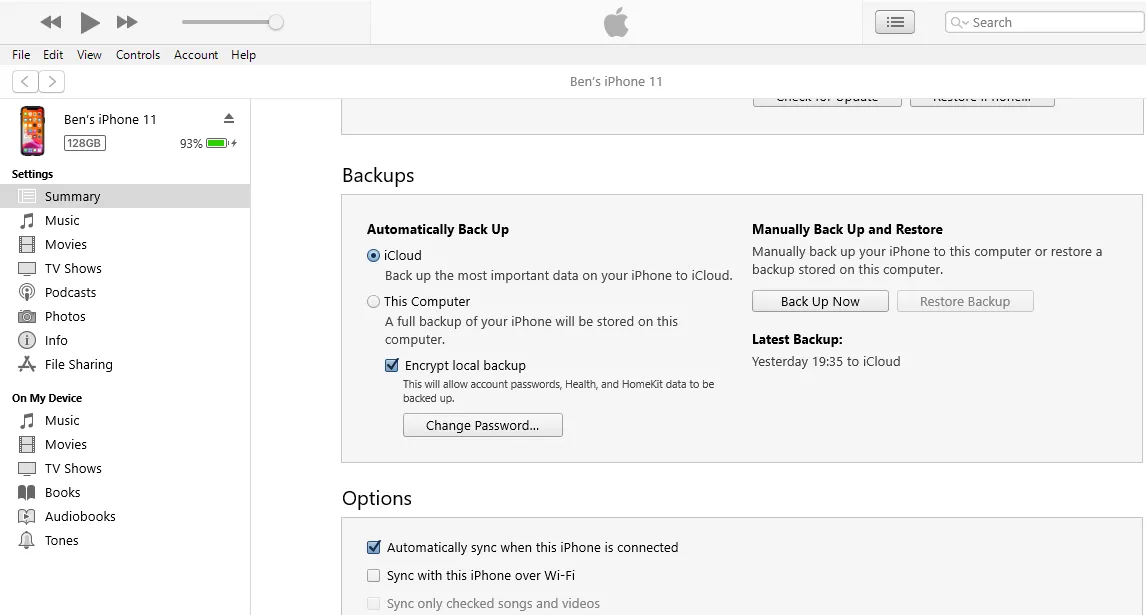 Giao diện iTunes trên Windows hiển thị tùy chọn sao lưu iPhone vào máy tính.
Giao diện iTunes trên Windows hiển thị tùy chọn sao lưu iPhone vào máy tính.
Một lợi ích tiện lợi khác của việc sao lưu vào máy tính là bạn có thể sao lưu tất cả mọi thứ trên iPhone và thậm chí mã hóa bản sao lưu đó. Điều này có nghĩa là không ai có thể truy cập dữ liệu sao lưu của bạn nếu không biết mật khẩu bạn đã đặt. Tuy nhiên, nhược điểm là bạn có thể mất tất cả dữ liệu nếu quên mật khẩu, vì vậy hãy đảm bảo lưu trữ nó ở một nơi an toàn. Ngoài ra, việc kết nối iPhone thủ công với máy tính có thể gây bất tiện, hoặc có thể bạn không có sẵn máy tính để thực hiện sao lưu.
Bất chấp một chút rắc rối nhỏ, việc sao lưu dữ liệu iPhone vào PC hoặc Mac là một giải pháp tuyệt vời vì bạn sẽ không bao giờ phải “đau đầu” với việc quản lý dung lượng iCloud đầy nữa.
Chọn Dịch Vụ Lưu Trữ Đám Mây Rẻ Hơn Từ Google hoặc Microsoft
Nếu bạn yêu thích giải pháp lưu trữ đám mây, bạn hoàn toàn có thể tìm đến các dịch vụ thay thế như Google One của Google hoặc Microsoft 365 của Microsoft. Cả hai dịch vụ này đều cung cấp nhiều tùy chọn lưu trữ khác nhau với mức giá cạnh tranh hơn đáng kể so với iCloud+.
Google One: Dung Lượng Lớn, Giá Phải Chăng
Google cung cấp 15GB dung lượng lưu trữ miễn phí chỉ với việc có tài khoản Google. Tuy nhiên, bạn có thể nâng cấp lên 100GB dung lượng lưu trữ với gói Google One chỉ $1.99 mỗi tháng, hoặc 2TB chỉ với $9.99 mỗi tháng. Google cũng có các gói tích hợp AI, bắt đầu từ $19.99 cho 2TB kèm theo quyền truy cập Gemini Advanced.
Microsoft 365/OneDrive: Đa Năng với Ứng Dụng Văn Phòng
Về phía Microsoft, bạn sẽ sử dụng OneDrive nếu muốn dùng dịch vụ đám mây của nhà sản xuất Windows này. OneDrive chỉ cung cấp 5GB dung lượng miễn phí, nhưng đi kèm với quyền truy cập vào Word và các phiên bản trực tuyến khác của ứng dụng Microsoft Office.
Microsoft hiện cũng cung cấp phiên bản Word và các ứng dụng Office desktop miễn phí có quảng cáo. Nếu bạn muốn thêm dung lượng OneDrive, bạn cần đăng ký gói Microsoft 365 trả phí. Bạn có thể đăng ký Microsoft 365 Basic chỉ với $19.99 một năm (hoặc $1.99 một tháng), cung cấp cho bạn 100GB lưu trữ đám mây, phiên bản Outlook không quảng cáo, cùng tất cả quyền truy cập của phiên bản miễn phí.
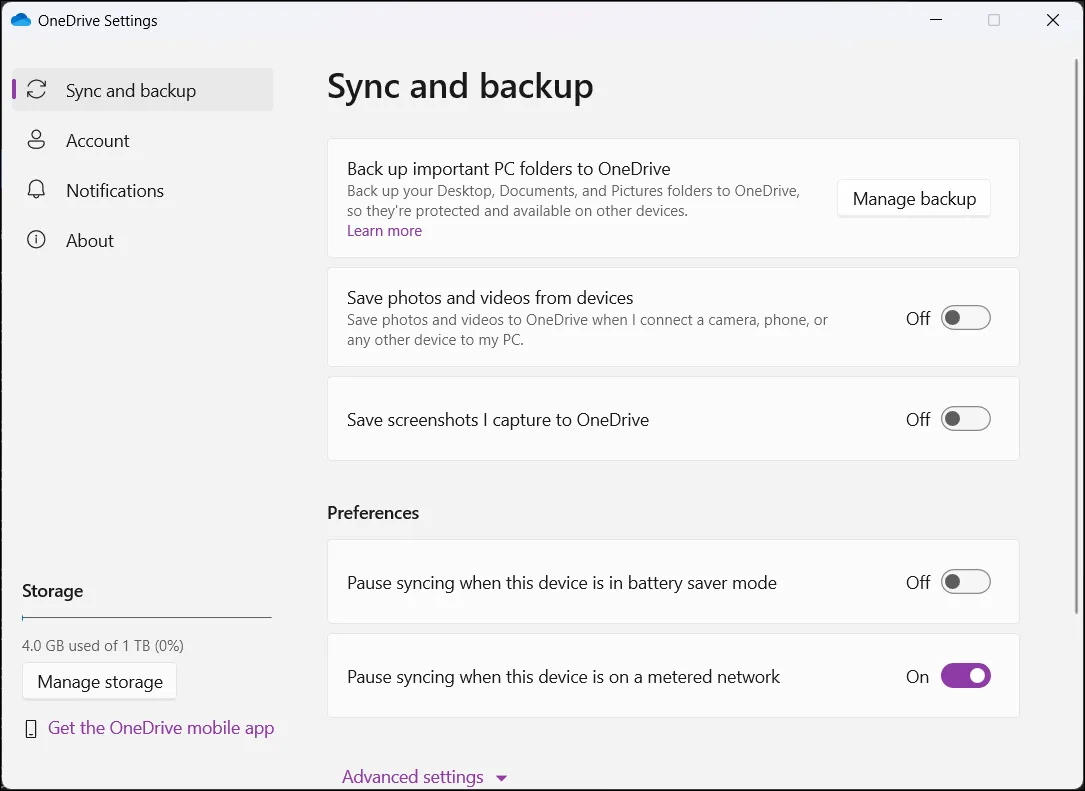 Cài đặt ứng dụng OneDrive trên Windows 11 cho phép quản lý không gian lưu trữ đám mây.
Cài đặt ứng dụng OneDrive trên Windows 11 cho phép quản lý không gian lưu trữ đám mây.
Với $99.99 một năm, bạn có thể nhận được quyền truy cập không quảng cáo vào bộ ứng dụng Microsoft Office, cùng với các tính năng bảo mật nâng cao của Microsoft Defender, tính năng AI như Copilot và 1TB dung lượng lưu trữ đám mây.
Ngoài ra, nếu bạn có nhiều thành viên gia đình cần lưu trữ đám mây, bạn có thể chọn các gói gia đình của Microsoft hoặc Google, với chi phí cao hơn một chút nhưng cung cấp dung lượng lưu trữ riêng cho từng người dùng và tất cả các lợi ích khác của gói cao cấp.
Khi so sánh với các gói iCloud+ của Apple—bắt đầu từ $0.99 một tháng cho 50GB và lên tới 12TB với $59.99 một tháng—thật dễ dàng lựa chọn Google hoặc Microsoft. Tuy nhiên, nhược điểm khi sử dụng Google hoặc Microsoft độc quyền là bạn sẽ không thể sao lưu cài đặt iPhone và tất cả thông tin thiết bị của mình.
Kết Hợp Đa Phương Pháp: Sao Lưu Thông Minh và An Toàn Hơn
Bí quyết thực sự để tận dụng tối đa các bản sao lưu của bạn là kết hợp giữa lưu trữ đám mây và sao lưu vật lý. Phương pháp này cho phép bạn sử dụng các phiên bản miễn phí của Google Drive, iCloud, hoặc cả hai, đồng thời giúp bạn quản lý hiệu quả hơn dung lượng lưu trữ.
Cá nhân tôi thường sao lưu những thông tin quan trọng nhất, như cài đặt iPhone và tin nhắn, lên iCloud. Sau đó, sử dụng ứng dụng Google Photos miễn phí, tôi dựa vào không gian lưu trữ của Google cho phần lớn ảnh và video của mình. Tôi vẫn có một số ảnh được lưu trữ trong iCloud, nhưng hầu hết chúng đều được sao lưu lên Google.
Ngoài ra, vì tôi đang đăng ký gói Google One dành cho gia đình, tôi nhận được nhiều dung lượng lưu trữ hơn nữa cho các video và các mục quan trọng khác như tài liệu. Và vì tôi luôn tuân thủ quy tắc vàng của sao lưu dữ liệu, tôi vẫn thường xuyên sao lưu iPhone vào máy Mac bằng tính năng sao lưu tích hợp của Finder.
Điều này cho phép tôi giữ tất cả tin nhắn, cài đặt và các dữ liệu iPhone quan trọng khác được lưu trữ trong một tệp mã hóa an toàn khỏi các tác nhân độc hại. Đây thực sự là một giải pháp đôi bên cùng có lợi.
Nếu bạn đang mệt mỏi với việc phải “chiến đấu” để có thêm dung lượng lưu trữ iCloud, tôi đặc biệt khuyên bạn nên áp dụng chiến lược kết hợp sao lưu kỹ thuật số và vật lý. Điều này giúp bạn tận dụng tối đa các dịch vụ đám mây khác nhau, đồng thời đảm bảo tất cả dữ liệu của bạn được sao lưu an toàn và sẵn sàng khi bạn cần. Hãy bắt đầu áp dụng ngay hôm nay để yên tâm hơn với dữ liệu trên chiếc iPhone của mình!